Digitalisierte Bilder gibt es in verschiedenen Formaten. Heute gibt es mehr als 30 Grafikformate. Das Format jedes Bildes kann in der Dateieigenschaft angezeigt werden. Für hochwertige Fotos wird normalerweise das RAW-Format verwendet, für normale Fotos und Bilder -.
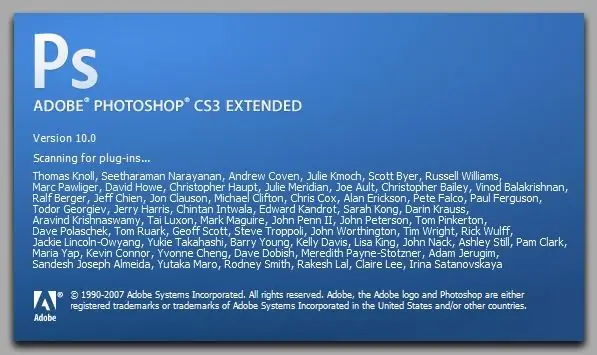
Anweisungen
Schritt 1
Um große Dateien, einschließlich Bilder, über das Internet zu übertragen, insbesondere mit geringer Geschwindigkeit, und um Fotos auf Flash-Laufwerke und CDs zu schreiben, ist es angebracht, ein Bildformat in ein anderes, weniger voluminöses, aber gleichzeitig nicht minderwertiges Bildformat zu ändern Qualität.
Diese Formate sind JPEG und PNG. Und wenn.
Schritt 2
Um das Bildformat im bekannten Grafikprogramm Adobe Photoshop zu ändern, öffnen Sie eine Datei mit einem Bild oder Foto (oberes Menü, „Datei“, „Öffnen…“) und speichern Sie die Datei als neues Bild, um das Format zu ändern. Wählen Sie dazu erneut „Datei“und dann „Speichern unter…“.
Schritt 3
Im erscheinenden Fenster sehen Sie ein Dropdown-Menü „Format“. Wählen Sie das *.jpgG-Format, auch bekannt als *.
- Maximum
- Hoch
- Mittel
- Niedrig
oder stellen Sie mit dem Schieberegler die gewünschte Fotoqualität von 1 bis 12 ein, wobei 12 die maximale Qualität ohne Verlust des Originals ist. Klicken Sie dann auf „OK“. Fotoformat erfolgreich geändert.






